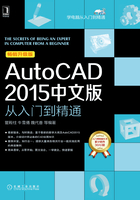
2.3 认识坐标系
在绘图过程中,如果要精确定位某个对象的位置,则应以某个坐标系作为参照。
2.3.1 世界坐标系和用户坐标系
AutoCAD 2015中包括两种坐标系:世界坐标系(WCS)和用户坐标系(UCS),默认状态下是世界坐标系(WCS),用户也可以定义自己的坐标系,即用户坐标系(UCS)。
1.世界坐标系
世界坐标系是AutoCAD中默认的坐标系,进行绘图工程时,用户可以将绘图窗口设想成一张无限大的图纸,在这张图纸上已经设置世界坐标系。世界坐标系由X轴、Y轴和Z轴组成。二维绘图模式下,水平向右为X轴正方向,竖直向上为Y轴正方向。X轴和Y轴的交汇处为坐标原点,有一个方框形标记“ ”,如图2-9a所示。坐标原点位于屏幕绘图窗口的左下角,固定不变。
”,如图2-9a所示。坐标原点位于屏幕绘图窗口的左下角,固定不变。

图2-9 WCS与UCS
2.用户坐标系
如果绘图过程中用户一直使用世界坐标系,则需要每次都以原点为标准来确定对象的坐标位置,这样会降低绘图效率。为了更高效并精确地绘图,用户可以根据需求创建自己的用户坐标系,图2-9b为用户坐标系。
在用户坐标系中,原点和X、Y、Z轴的方向都可以移动或旋转,甚至可以依赖于图形中某个特定的对象,在绘图过程中使用起来有很大的灵活性。默认情况下,用户坐标系和世界坐标系重合;当用户坐标系和世界坐标系不重合时,用户坐标系的图标中将没有小方框,利用这一点很容易辨别当前绘图处于哪个坐标系中。
本节后续将会讲解如何创建、设置及使用用户坐标系。
2.3.2 坐标格式
AutoCAD 2015中的坐标共有4种格式,分别为绝对直角坐标(笛卡尔坐标)、相对直角坐标、绝对极坐标和相对极坐标,各坐标格式说明如下。
1)绝对直角坐标:相对于坐标原点的坐标值,以分数、小数或科学计数表示点的X、Y、Z的坐标值,其间用逗号隔开,例如(-30,50,0)。
2)相对直角坐标:相对于前一点(可以不是坐标原点)的直角坐标值,表示方法为在坐标值前加符号“@”,例如(@-30,50,0)。
3)绝对极坐标:用距离坐标原点的距离(极径)和与X轴的角度(极角)来表示点的位置,以分数、小数或科学计数表示极径,在极角数字前加符号“<”,两者之间没有逗号,例如(4<120)。
4)相对极坐标:与相对直角坐标类似,在坐标值前加符号“@”表示相对极坐标,例如(@4<120)。
2.3.3 创建用户坐标系
在AutoCAD 2015中,用户可通过以下两种方法创建用户坐标系。
1)选择“工具”→“新建UCS”命令,在其子菜单中选择相应的方式创建坐标系,如图2-10所示。
2)在命令行中输入命令UCS,并按〈Enter〉键。命令行提示:

此时默认指定UCS的原点来创建UCS,也可选择中括号里的选项进行创建。中括号里的选项与“新建UCS”子菜单中的命令相对应。
例如,创建如图2-11所示的用户坐标系。

图2-10 “新建UCS”子菜单

图2-11 创建UCS实例
具体操作步骤如下:
在命令行中输入命令UCS并按〈Enter〉键,命令行提示:

此时指定UCS的原点A点。命令行提示:

通过单击线段AC上的任意一点来指定X轴。命令行继续提示:

此时直接按〈Enter〉键表示接受该状态,至此完成UCS的创建,效果如图2-11所示。
另外,用户可将创建好的当前用户坐标系(UCS)命名并保存,以后可根据工作需要随时调用,具体操作如下。
在命令行中输入UCS,并按〈Enter〉键,此时命令行提示:

此时选择“命名(NA)”选项,命令行提示:

此时选择“保存(S)”选项,命令行继续提示:

此时输入当前UCS的名称,如“UCS-1”,然后按〈Enter〉键即可保存。
2.3.4 管理用户坐标系
AutoCAD 2015中通过如图2-12所示的“UCS”对话框对UCS进行设置和管理。在此,用户可方便地对自己定义的坐标系进行存储、删除以及调用等操作。
用户可通过以下2种方法打开该对话框:
1)选择“工具”→“命名UCS”命令。
2)在命令行中输入命令UCSMAN,并按〈Enter〉键。
“UCS”对话框包括“命名UCS”“正交UCS”和“设置”3个选项卡,各选项卡说明如下。
1)“命名UCS”选项卡。如图2-12所示,列出当前图形中定义的坐标系。选择某一坐标系后,单击 按钮,可将选定坐标系置为当前,由此实现各个UCS之间的切换;单击
按钮,可将选定坐标系置为当前,由此实现各个UCS之间的切换;单击 按钮,可显示其UCS坐标的详细数据。选中一个已命名保存的UCS并右击,将弹出如图2-13所示的快捷菜单,通过该菜单可执行删除和重命名等操作。如果选中“未命名”UCS并右击,可通过重命名操作来保存该UCS。
按钮,可显示其UCS坐标的详细数据。选中一个已命名保存的UCS并右击,将弹出如图2-13所示的快捷菜单,通过该菜单可执行删除和重命名等操作。如果选中“未命名”UCS并右击,可通过重命名操作来保存该UCS。
2)“正交UCS”选项卡。如图2-14所示,列出当前图形中定义的6个正交坐标系。可在“相对于”下拉列表框中设置正交UCS的基准坐标系。

图2-12 “命名UCS”选项卡

图2-13 右键快捷菜单
3)“设置”选项卡。如图2-15所示,用于显示和修改UCS图标设置和UCS设置。

图2-14 “正交UCS”选项卡

图2-15 “设置”选项卡
另外,用户还可以通过“UCS图标”对话框对UCS图标的显示特性进行设置。选择菜单栏“视图”→“显示”→“UCS图标”→“特性”命令,打开“UCS图标”对话框,如图2-16所示。

图2-16 “UCS图标”对话框